Ai如何绘制画板图标_Ai绘制画板图标步骤一览
时间:2023-04-28 08:46:02 责任编辑:tintin
今天小编讲解了在Ai绘制画板图标步骤,下文就是关于在Ai绘制画板图标的操作教程,一起来学习吧。

新建一个800*800的文档,选择矩形工具,按shift画个正方形,再选择椭圆图形,画两个圆形
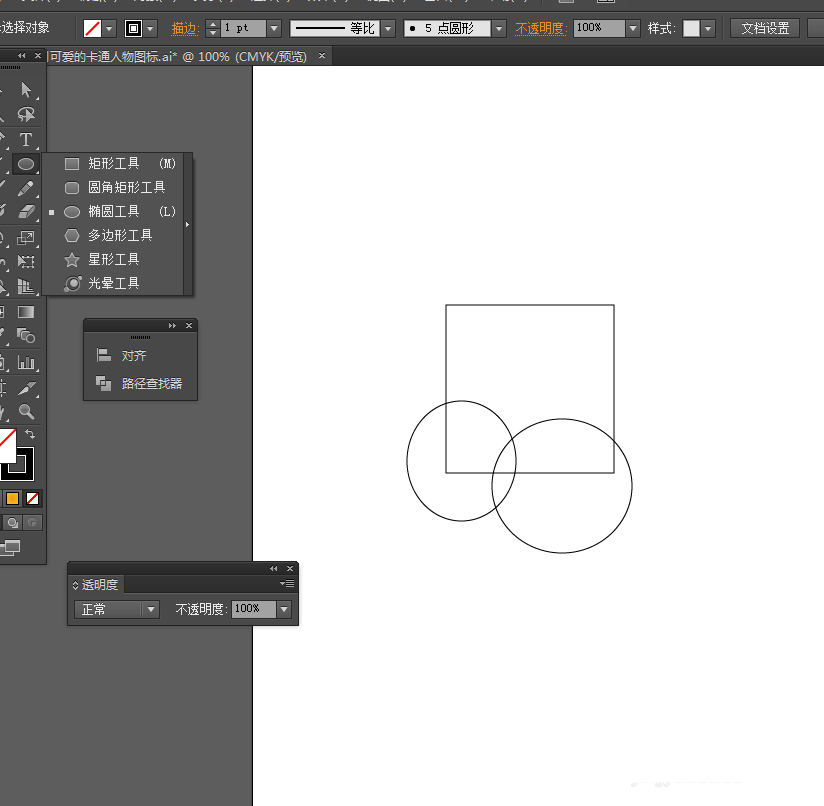
选中圆形和正方形到窗口—路径查找器—点击分割
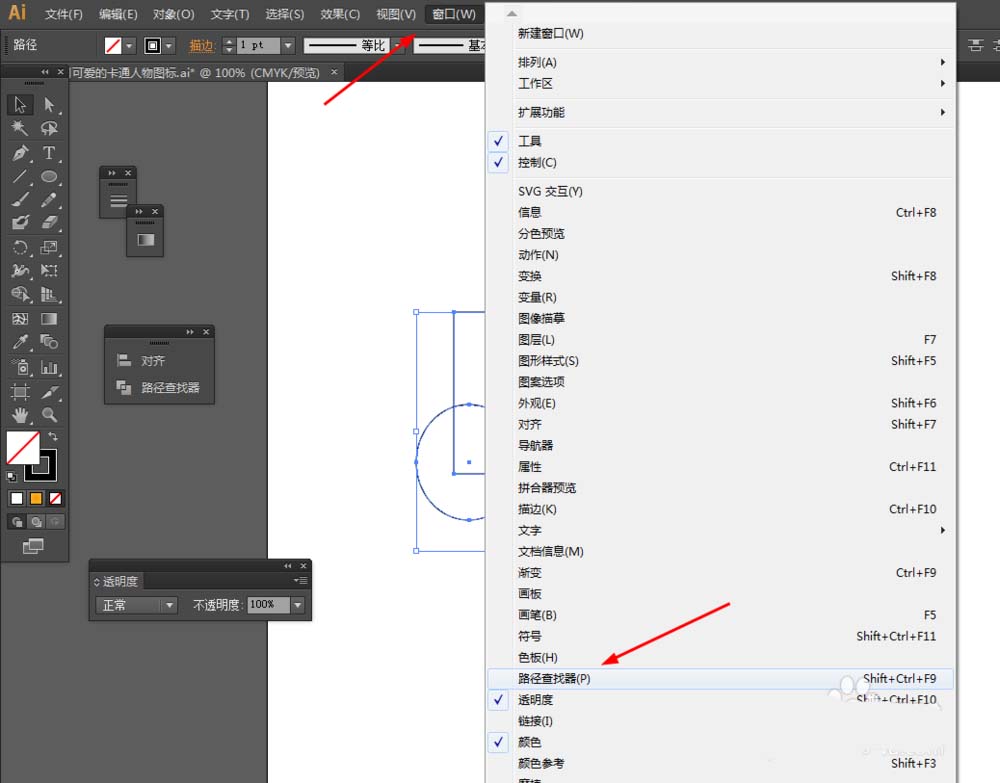
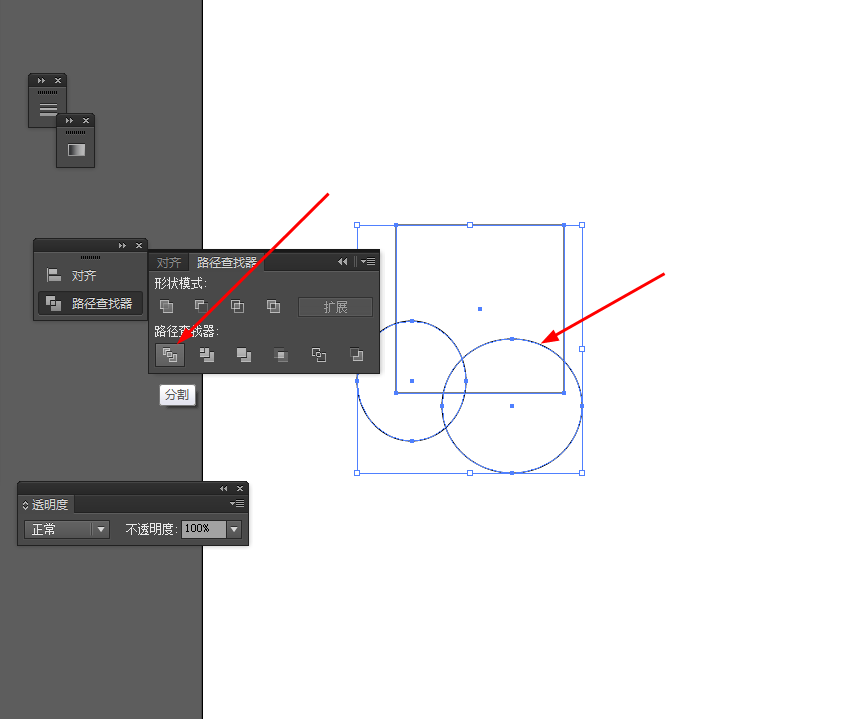
点击图形右键取消编组,把多余图形删除掉,并给分割后的图形填充颜色
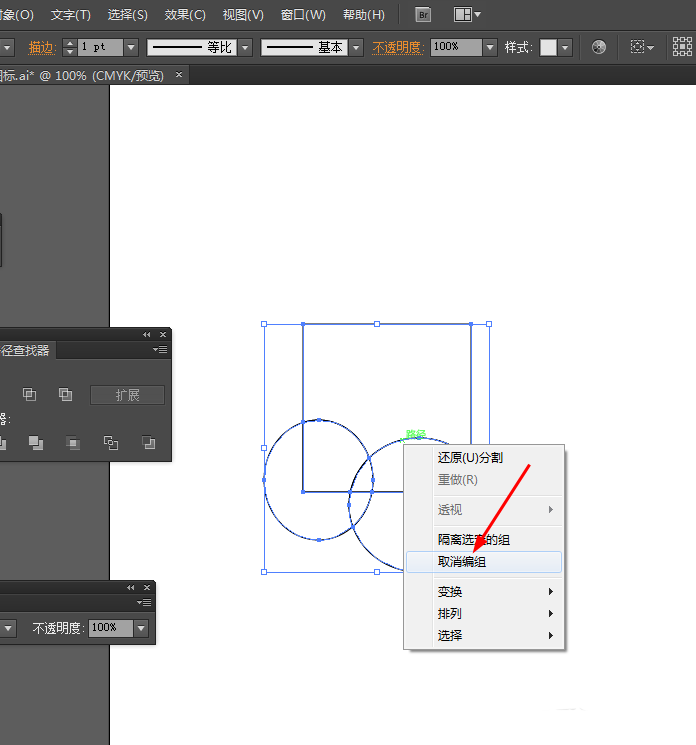

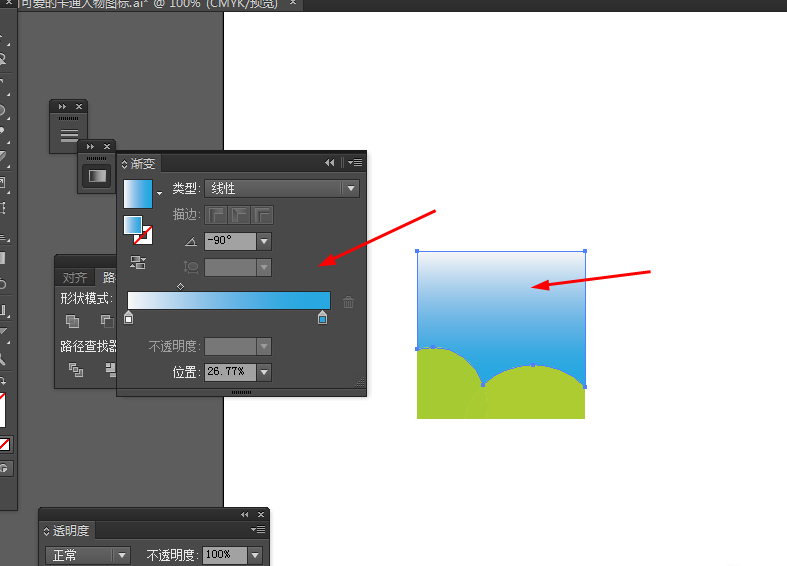
接着选择椭圆工具,按住shift画个正圆图形,并添加渐变颜色
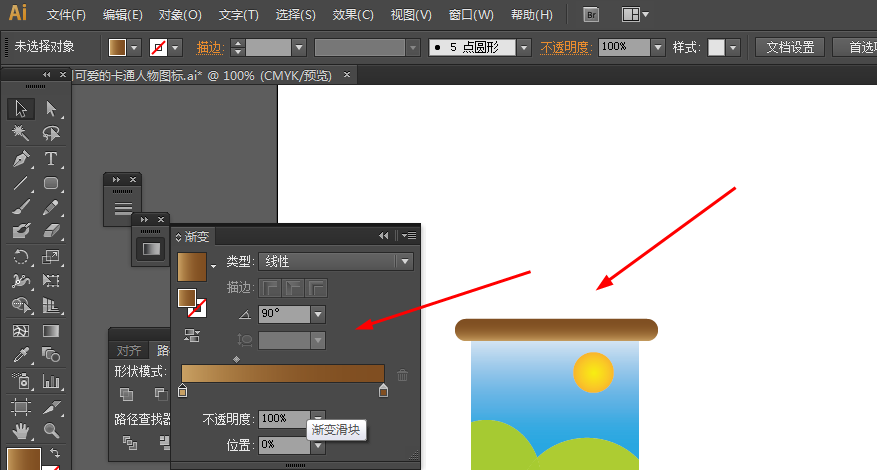
接下来选圆角矩形工具,画两个圆角图形,并添加渐变颜色
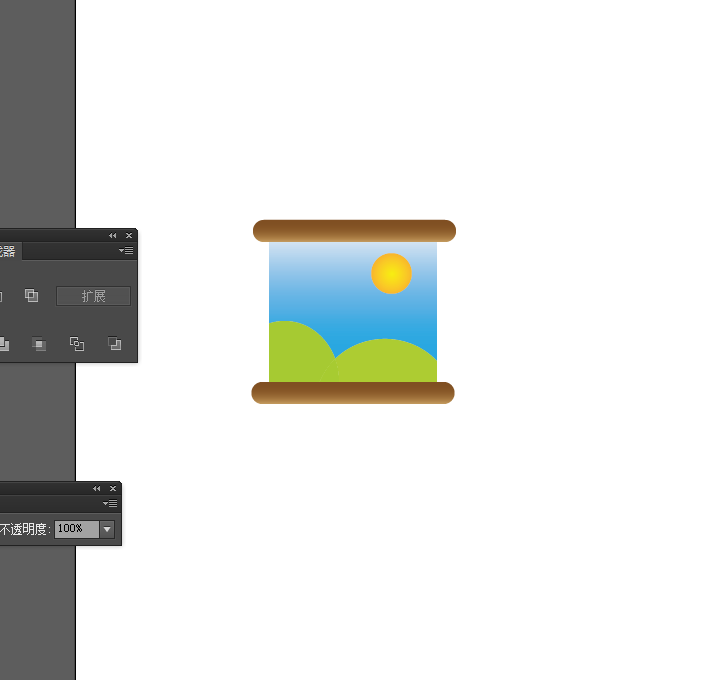
效果如图所示

以上就是我为大家分享的全部内容了,更多软件教程可以关注ai7手游帮













